方法/步驟
1、首先,如圖所示我們打開需要插入超級鏈接的Excel工作表。
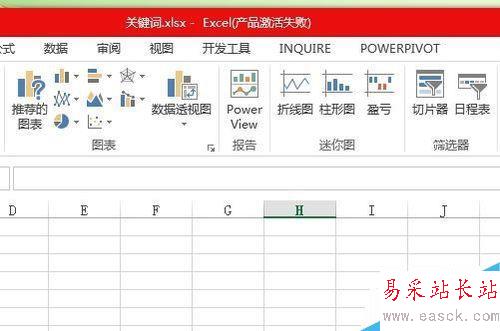
2、然后,依次點擊菜單欄中的“插入-超鏈接”。
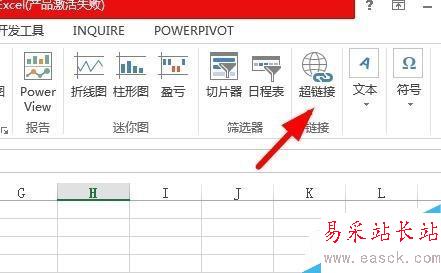
3、在彈出的插入超鏈接對話框中,我們可以點擊左側的“現有文件或網頁”。
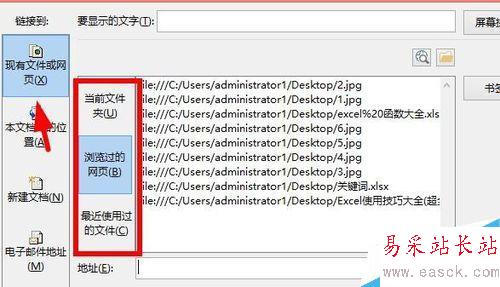
4、接著,在圖示的紅框內,現在一個鏈接到的地址,包括“當前文件夾”“瀏覽過的網頁”“最近使用過的文件”。
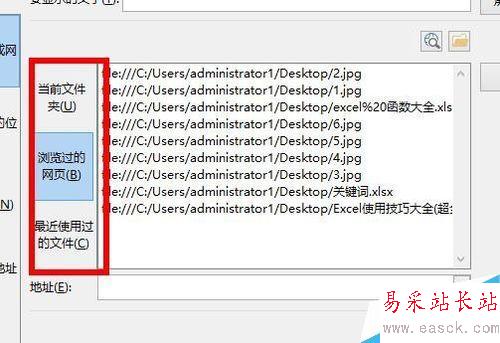
5、在這里我們選擇“瀏覽過的網頁”,然后選擇圖示的“關鍵詞”。在最上面會出現“要顯示的關鍵詞”,地址中會出現鏈接的Excel。
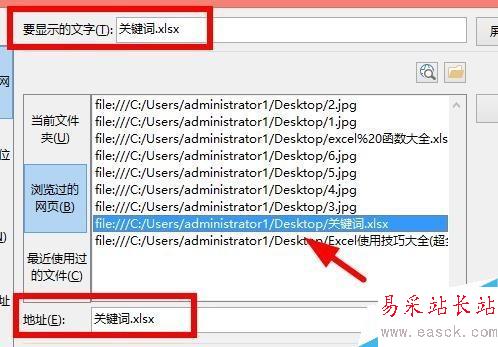
6、單擊確定即建立了如圖所示的以“關鍵詞”命名的超級鏈接。
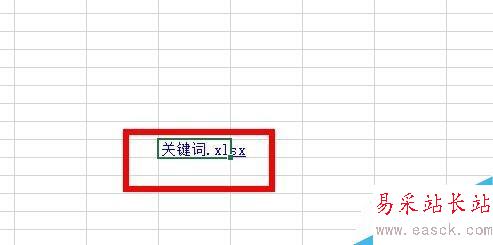
以上就是在Excel中如何在不同的工作表之間建立超級鏈接方法介紹,操作很簡單的,大家學會了嗎?希望能對大家有所幫助!
新聞熱點
疑難解答